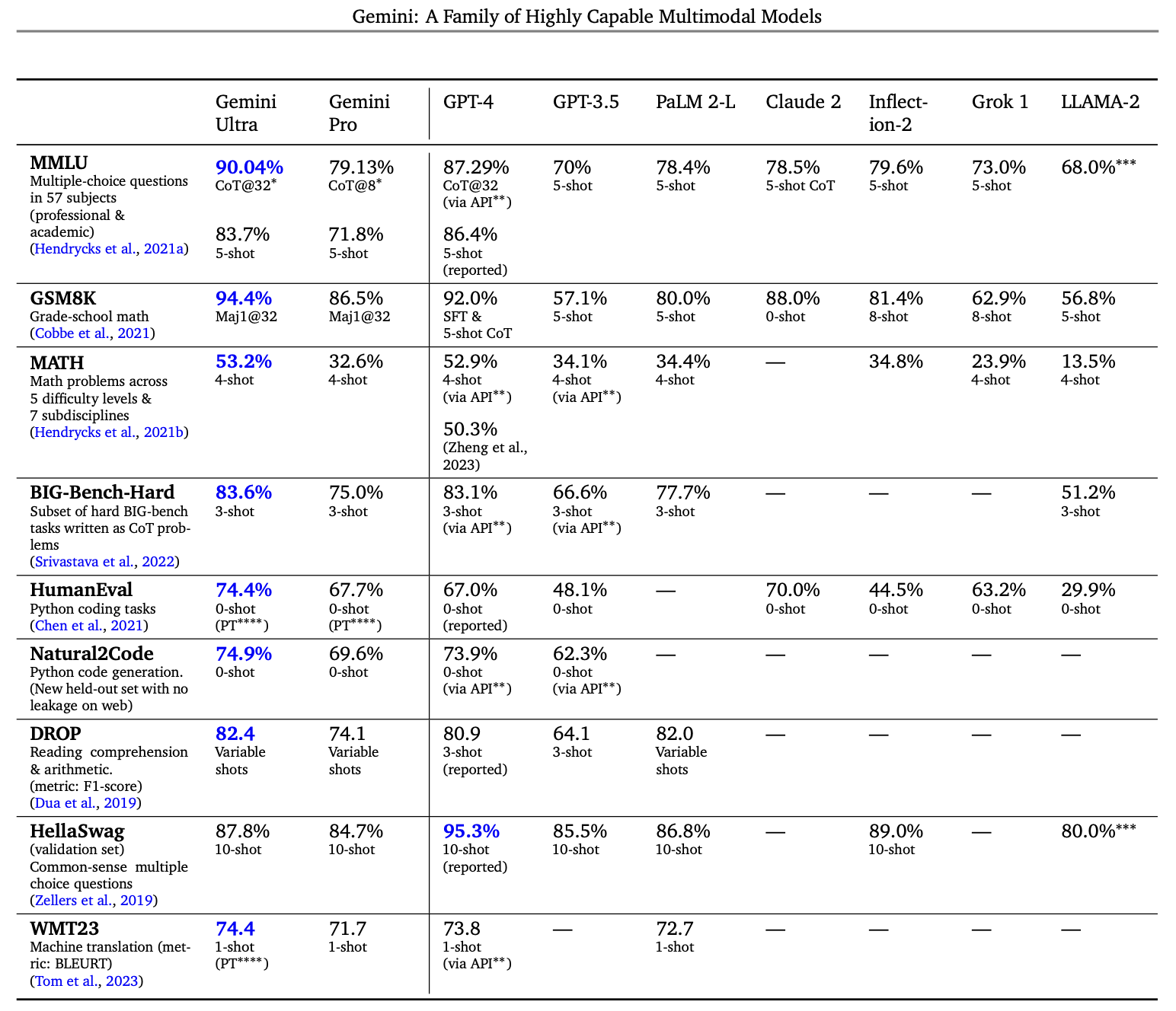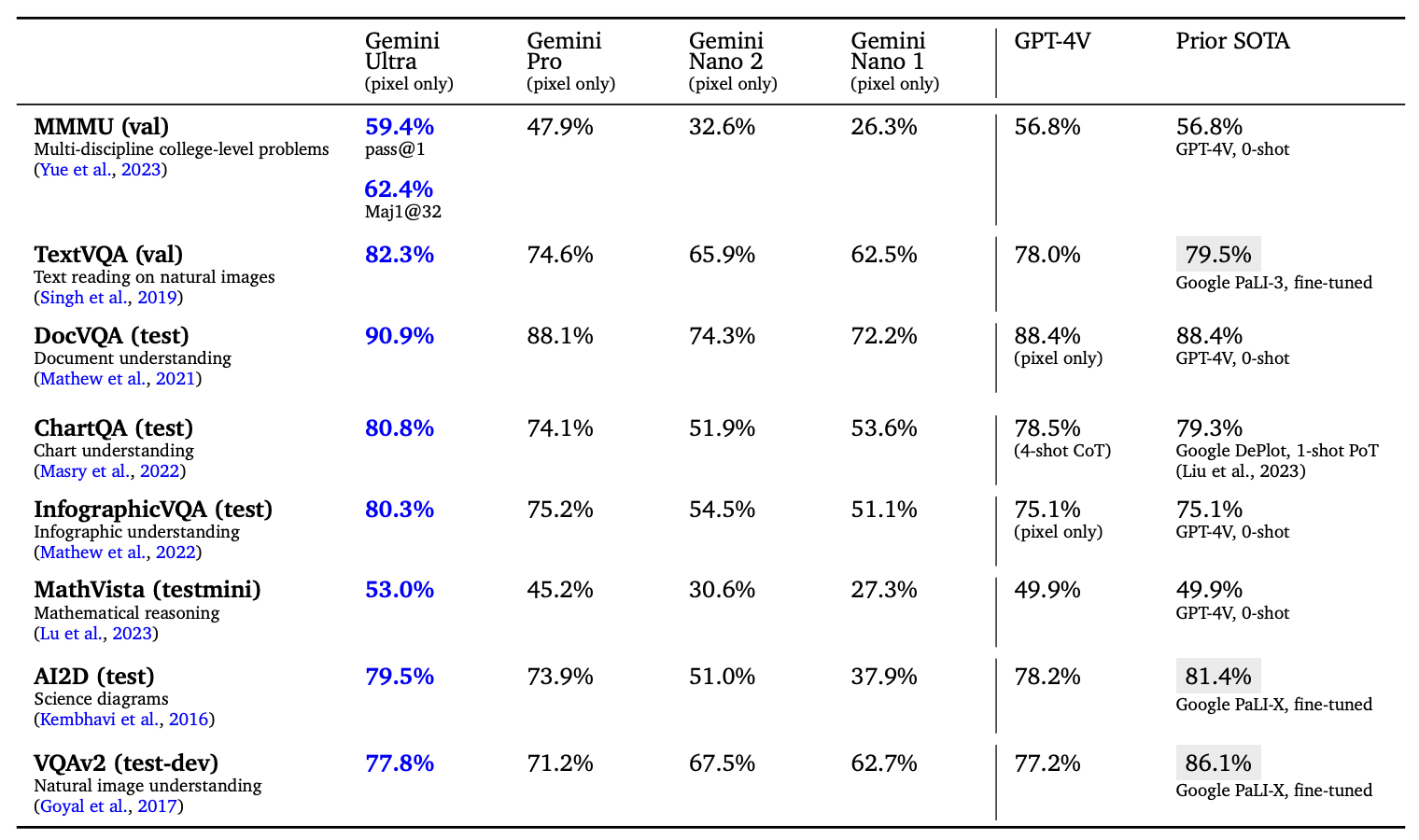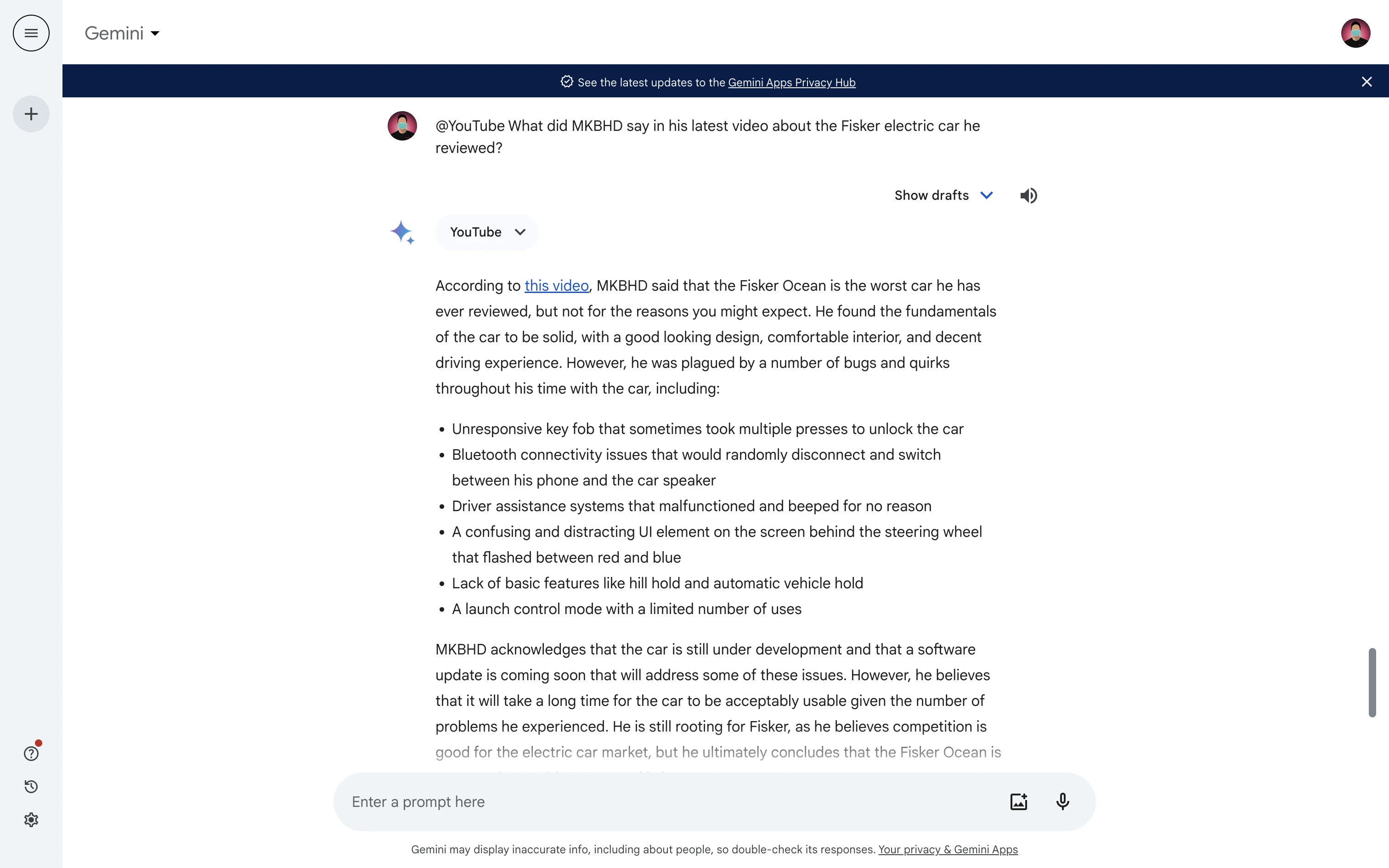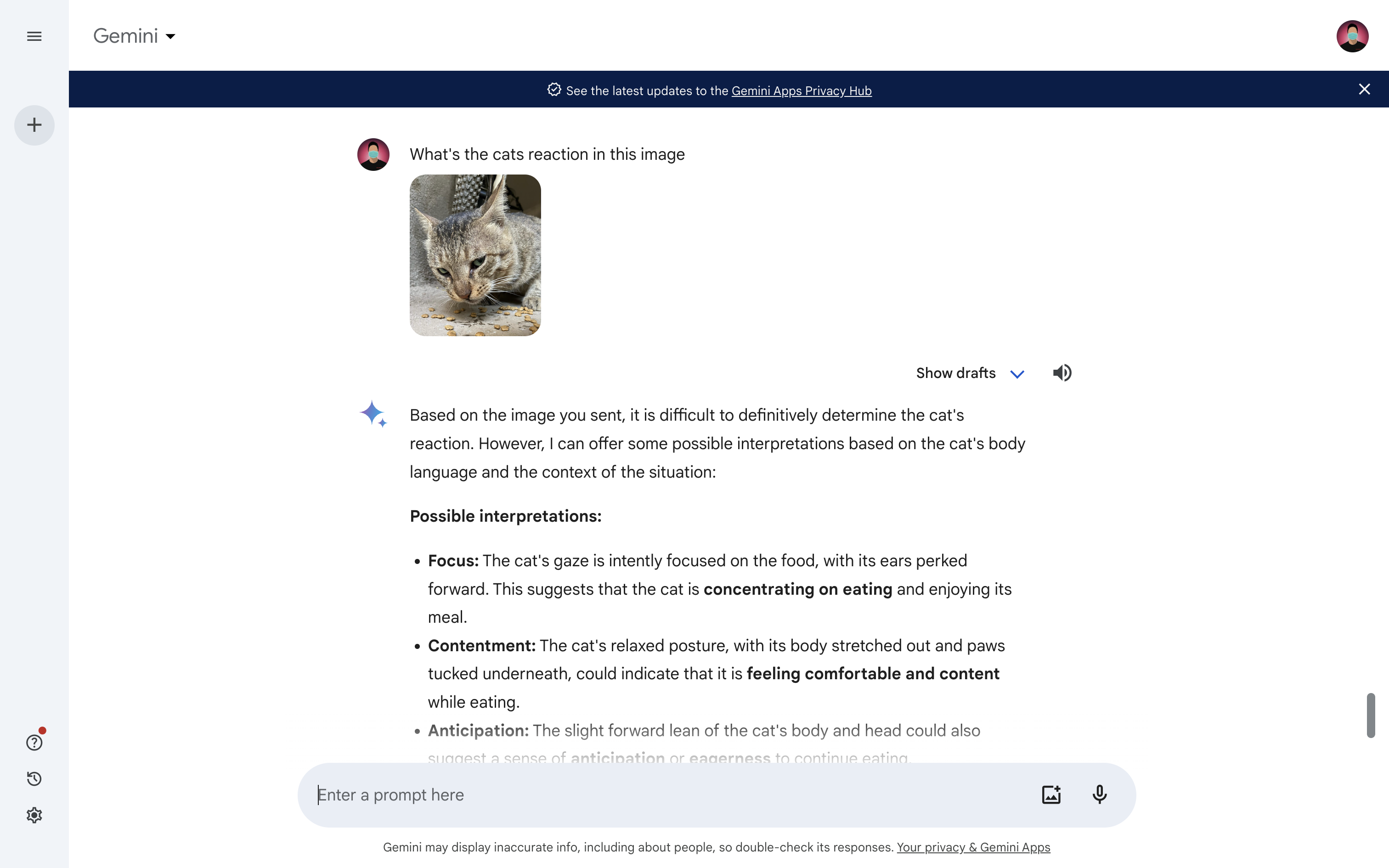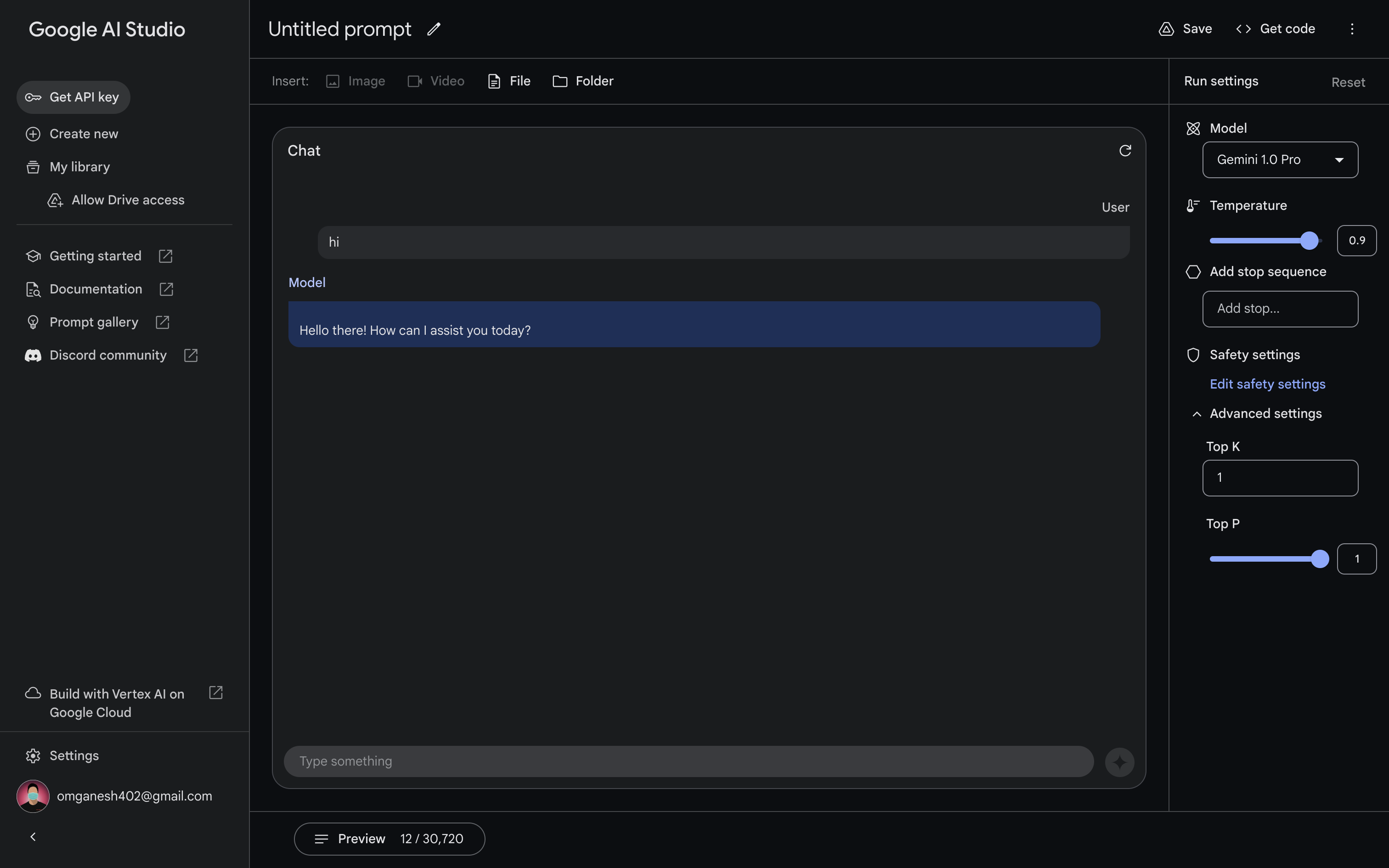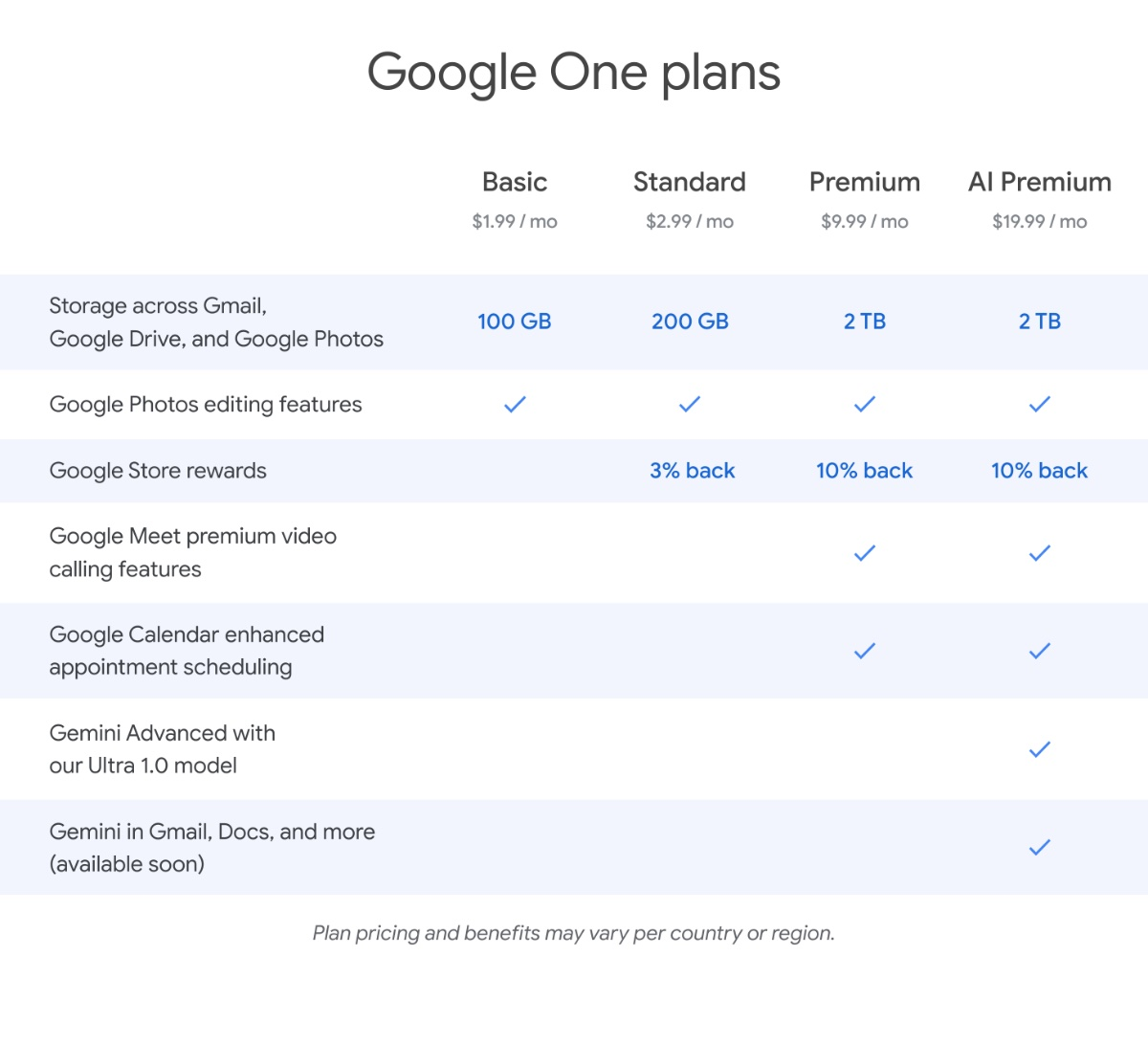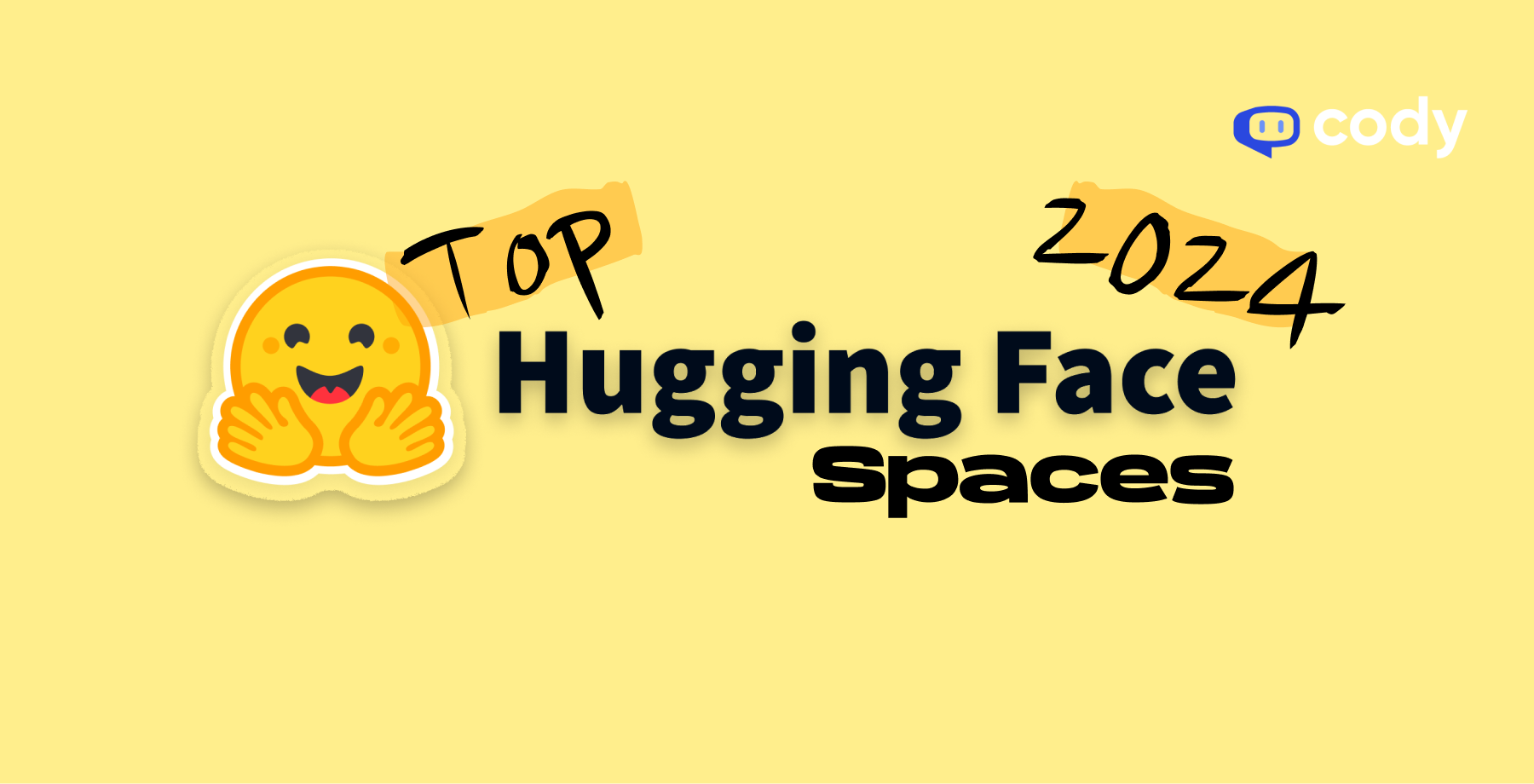
Hugging Face szybko stał się platformą w społeczności uczenia maszynowego, oferując obszerny zestaw narzędzi i modeli dla NLP, wizji komputerowej i nie tylko. Jedną z najpopularniejszych ofert jest Hugging Face Spaces, platforma współpracy, na której programiści mogą udostępniać aplikacje do uczenia maszynowego i wersje demonstracyjne. Te “przestrzenie” pozwalają użytkownikom na bezpośrednią interakcję z modelami, oferując praktyczne doświadczenie z najnowocześniejszą technologią AI.
W tym artykule wyróżnimy pięć wyróżniających się przestrzeni Hugging Face Spaces, które powinieneś sprawdzić w 2024 roku. Każda z tych przestrzeni zapewnia unikalne narzędzie lub generator, który wykorzystuje ogromną moc dzisiejszych modeli sztucznej inteligencji. Zagłębmy się w szczegóły.
EpicrealismXL
Epicrealismxl to najnowocześniejszy generator tekstu na obraz, który wykorzystuje model stablediffusion epicrealism-xl. To miejsce umożliwia dostarczenie aplikacji podpowiedzi, negatywnych podpowiedzi i kroków próbkowania w celu wygenerowania zapierających dech w piersiach obrazów. Niezależnie od tego, czy jesteś artystą szukającym inspiracji, czy marketerem szukającym wizualizacji, epicrealismxl oferuje wysokiej jakości generowanie obrazów, które są tak realistyczne, jak epickie.
Podcastify
Podcastify rewolucjonizuje sposób korzystania z treści pisanych poprzez przekształcanie artykułów w podcasty audio. Po prostu wklej adres URL artykułu, który chcesz przekonwertować, do pola tekstowego, kliknij “Podcastify” i voila! Świeżo wygenerowany podcast jest gotowy do odsłuchania lub wyświetlenia w zakładce konwersacji. To narzędzie jest idealne dla wielozadaniowców, którzy preferują naukę ze słuchu lub osób w podróży.
Dalle-3-xl-lora-v2
Inny gwiezdny generator tekstu na obraz, dalle-3-xl-lora-v2, wykorzystuje niesławny model DALL-E 3. Podobnie jak epicrealismxl, narzędzie to umożliwia generowanie obrazów na podstawie podpowiedzi tekstowych. DALL-E 3 jest znany ze swojej wszechstronności i kreatywności, co czyni go doskonałym wyborem do generowania złożonych i unikalnych wizualizacji dla różnych aplikacji.
AI Web Scraper
AI Scraper zapewnia zaawansowane możliwości skrobania stron internetowych na wyciągnięcie ręki bez konieczności posiadania umiejętności kodowania. To narzędzie bez użycia kodu umożliwia łatwe skrobanie i podsumowywanie treści internetowych przy użyciu zaawansowanych modeli sztucznej inteligencji hostowanych w Hugging Face Hub. Wprowadź żądany monit i źródłowy adres URL, aby rozpocząć wyodrębnianie przydatnych informacji w formacie JSON. Narzędzie to jest niezbędne dla dziennikarzy, badaczy i twórców treści.
Generator kodów QR AI
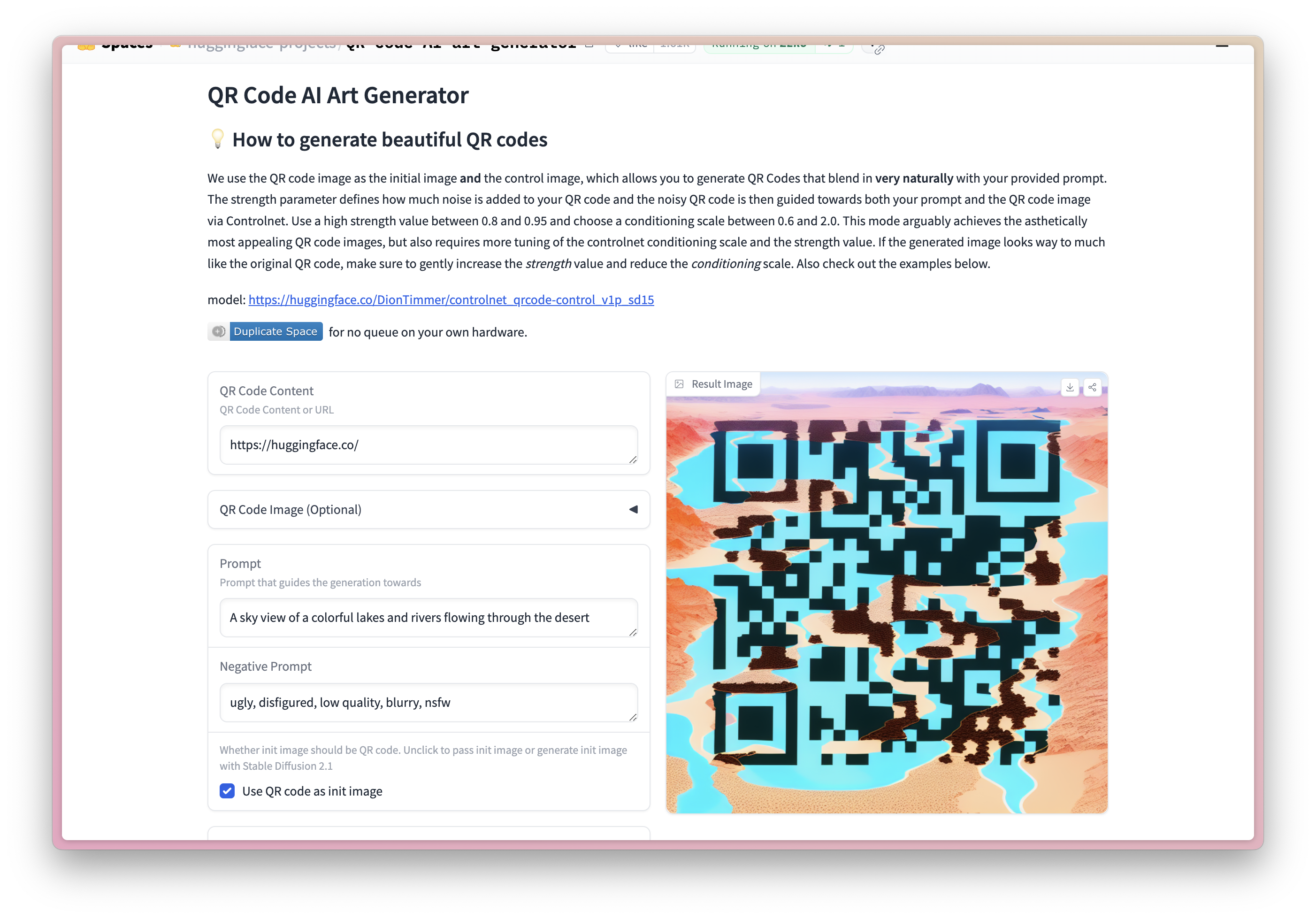
AI QR Code Generator przenosi kody QR na zupełnie nowy poziom artystyczny. Dzięki wykorzystaniu obrazu kodu QR zarówno jako obrazu początkowego, jak i kontrolnego, narzędzie to umożliwia generowanie kodów QR, które naturalnie łączą się z dostarczonym monitem. Dostosuj parametry skali siły i kondycji, aby stworzyć estetyczne kody QR, które są zarówno funkcjonalne, jak i piękne.
Wnioski
Hugging Face Spaces są świadectwem szybkiego postępu w uczeniu maszynowym i sztucznej inteligencji. Niezależnie od tego, czy jesteś artystą, twórcą treści, marketerem, czy po prostu entuzjastą sztucznej inteligencji, te pięć najlepszych przestrzeni oferuje różne narzędzia i generatory, które mogą usprawnić przepływ pracy i rozpalić kreatywność. Koniecznie zapoznaj się z tymi przestrzeniami, aby wyprzedzić konkurencję w 2024 roku. Jeśli chcesz dowiedzieć się więcej o 5 najlepszych studiach LLM z otwartym kodem źródłowym w 2024 roku, przeczytaj nasz blog tutaj.


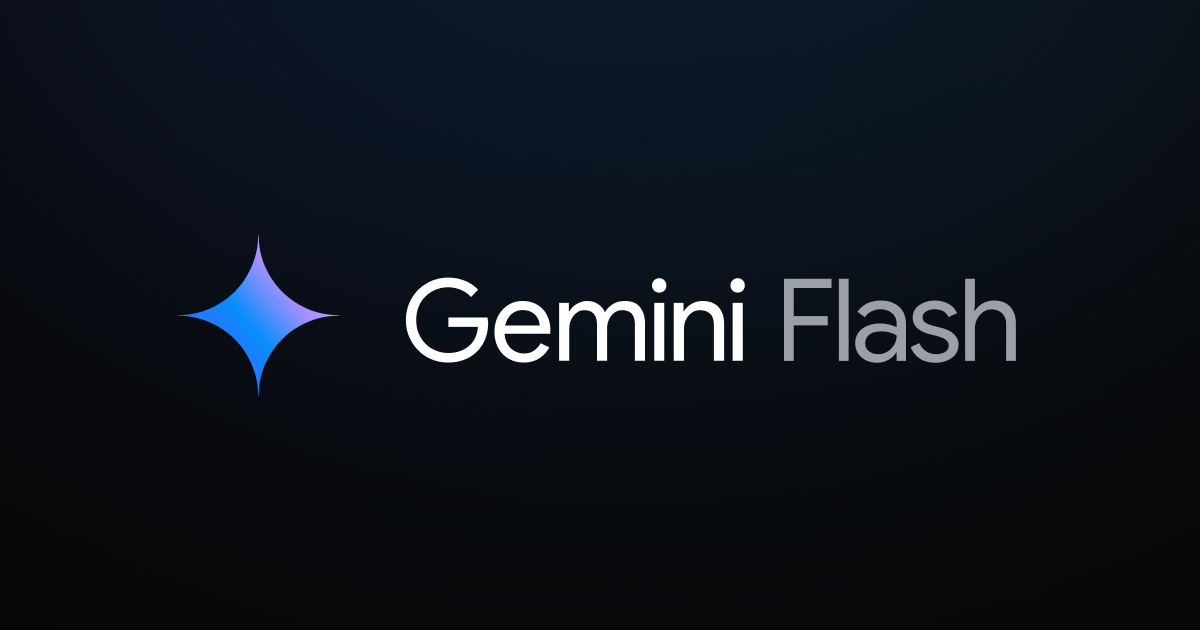
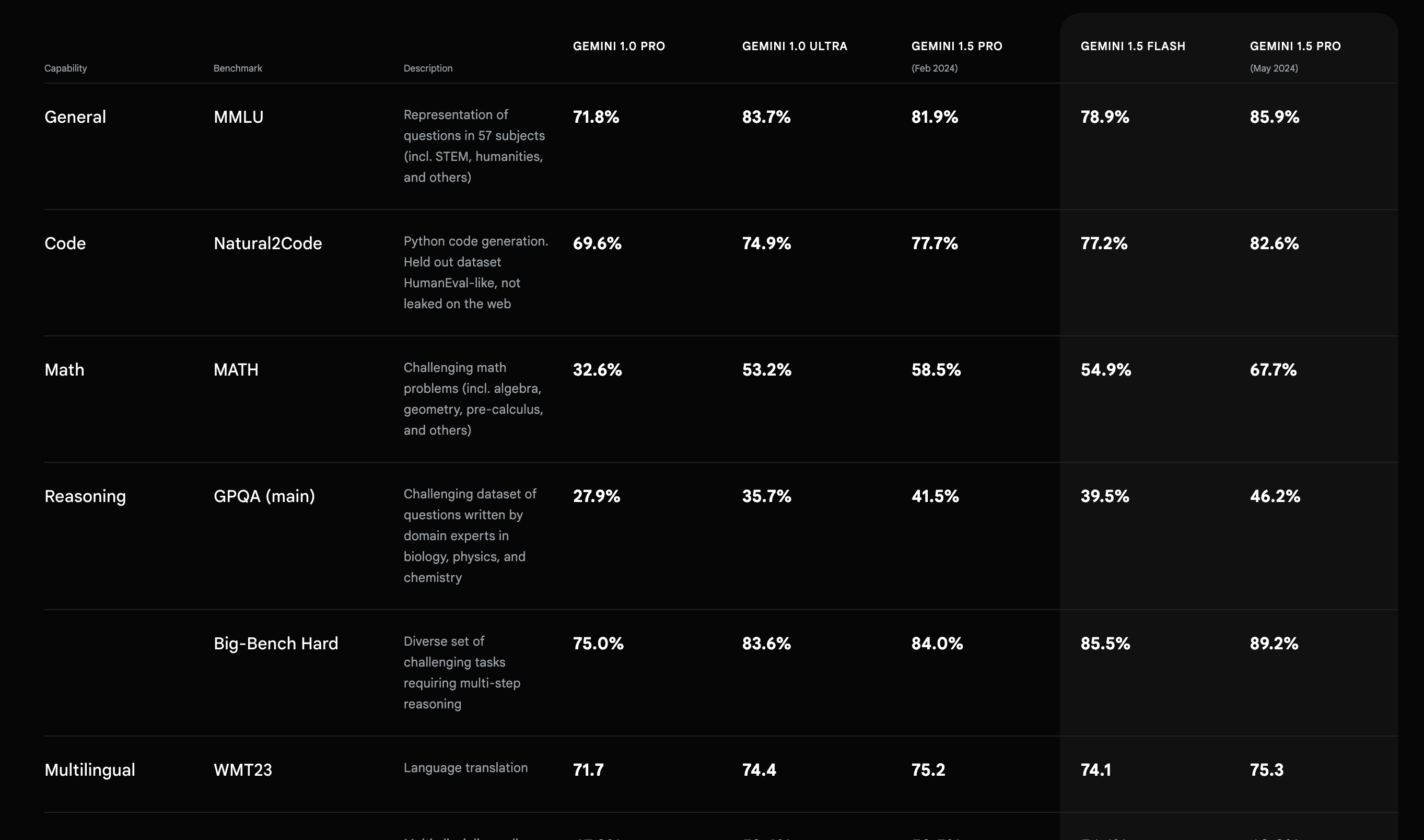
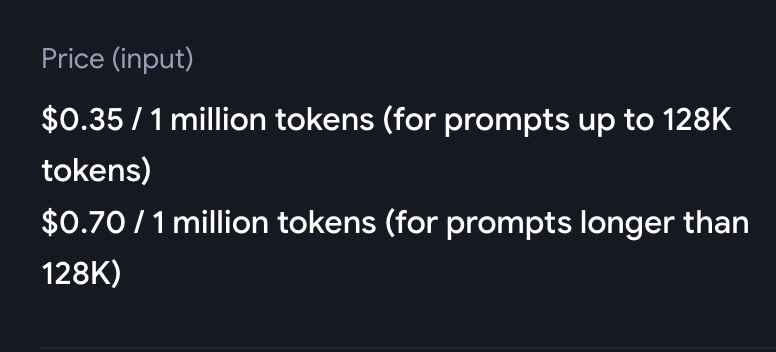
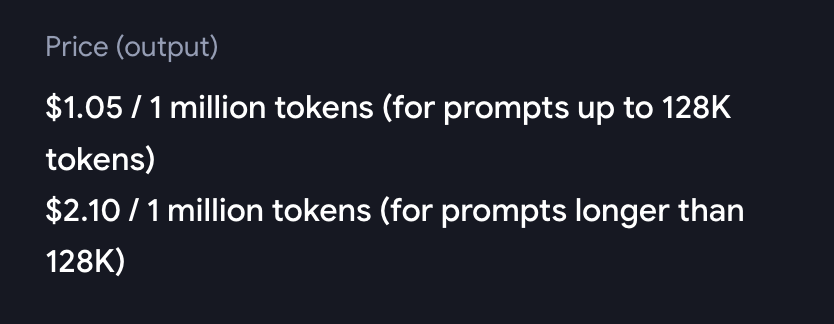
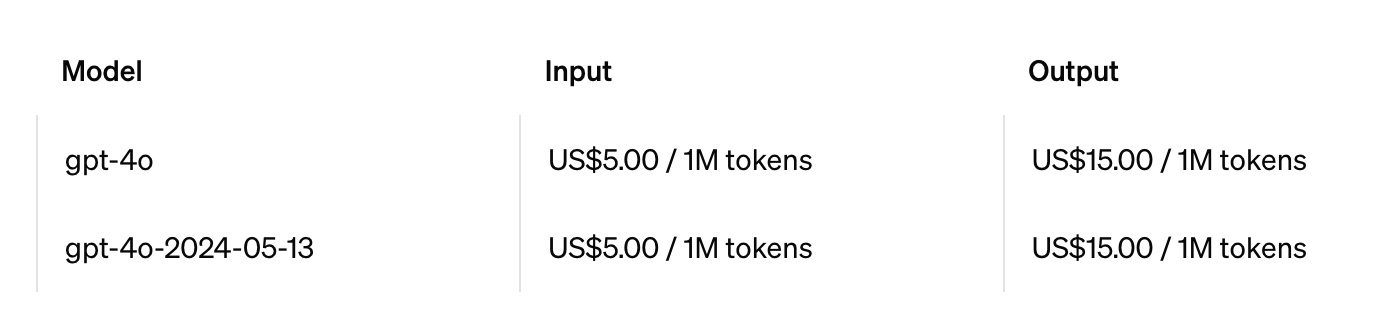
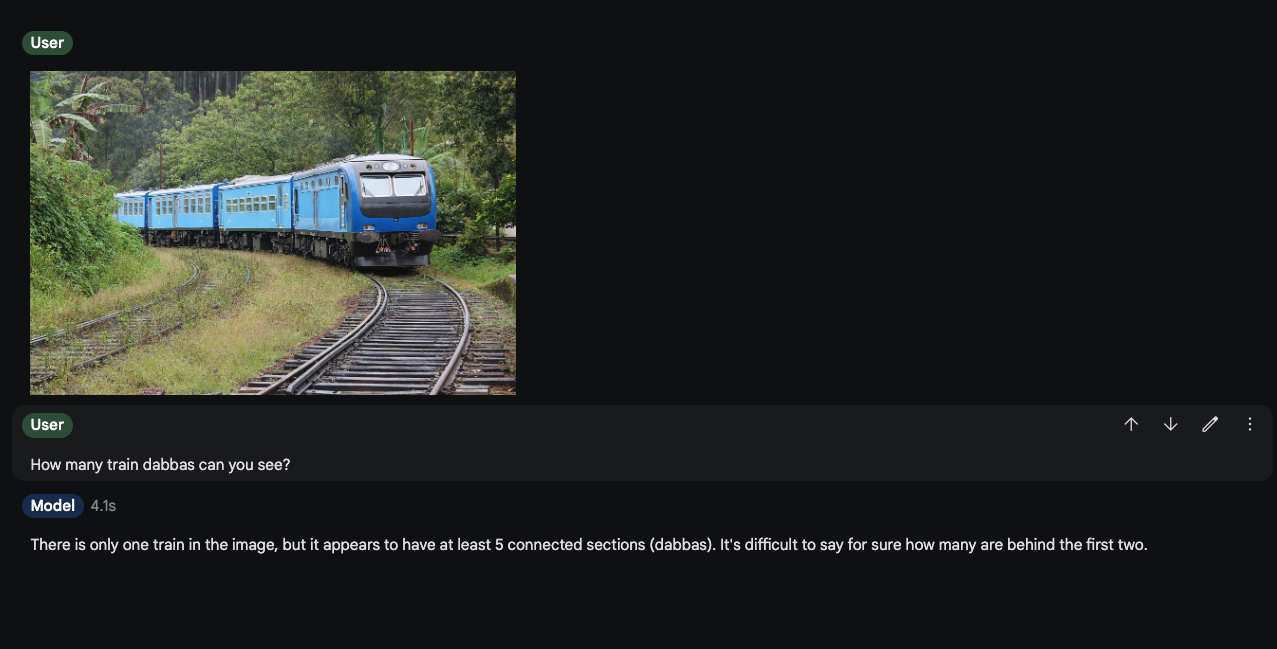
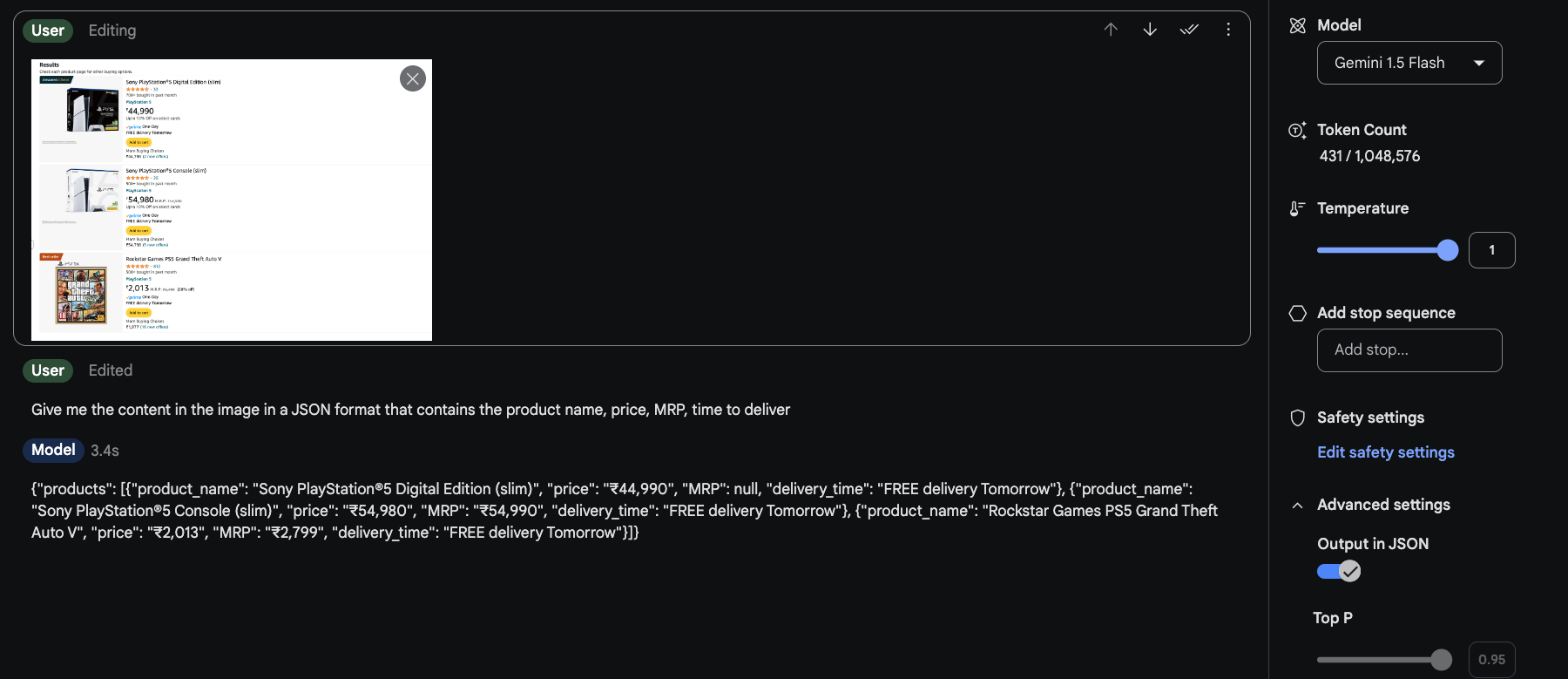
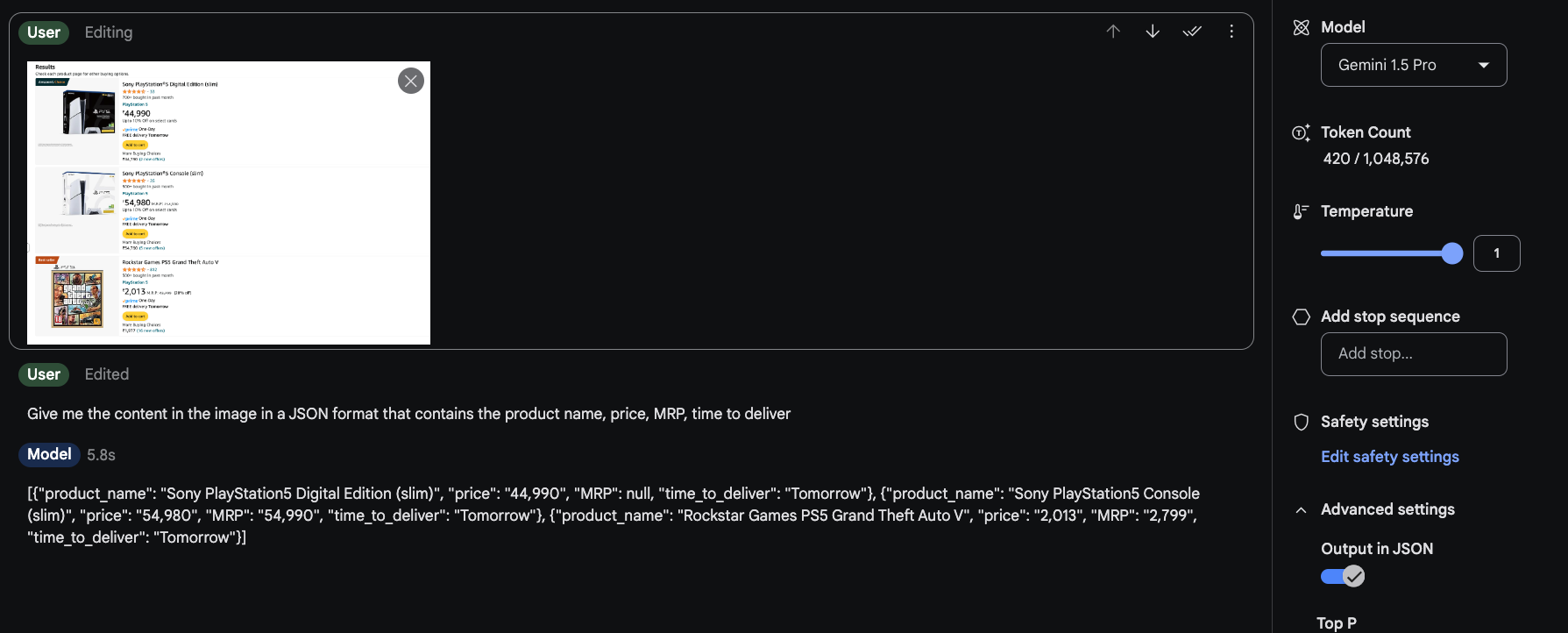
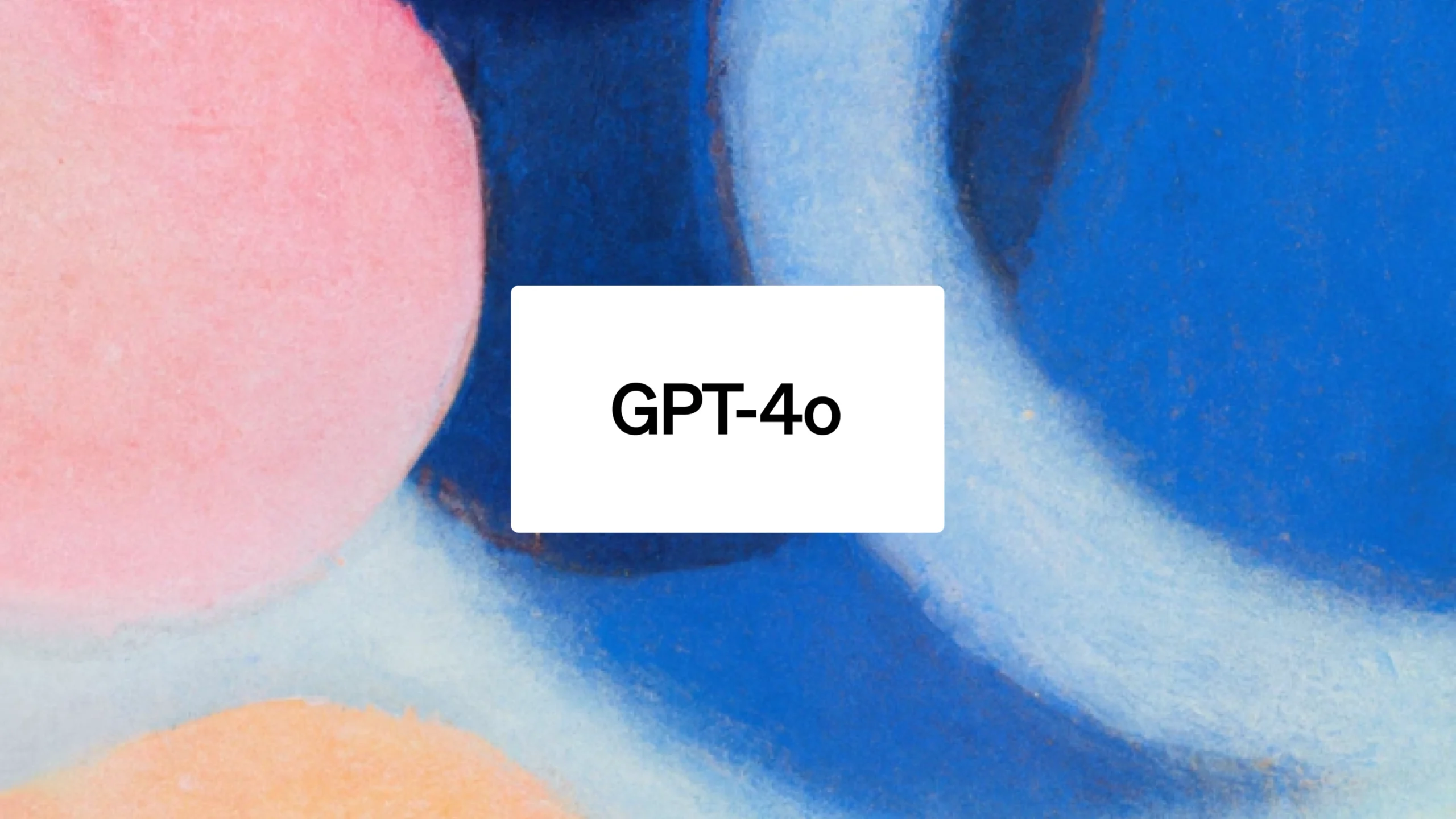

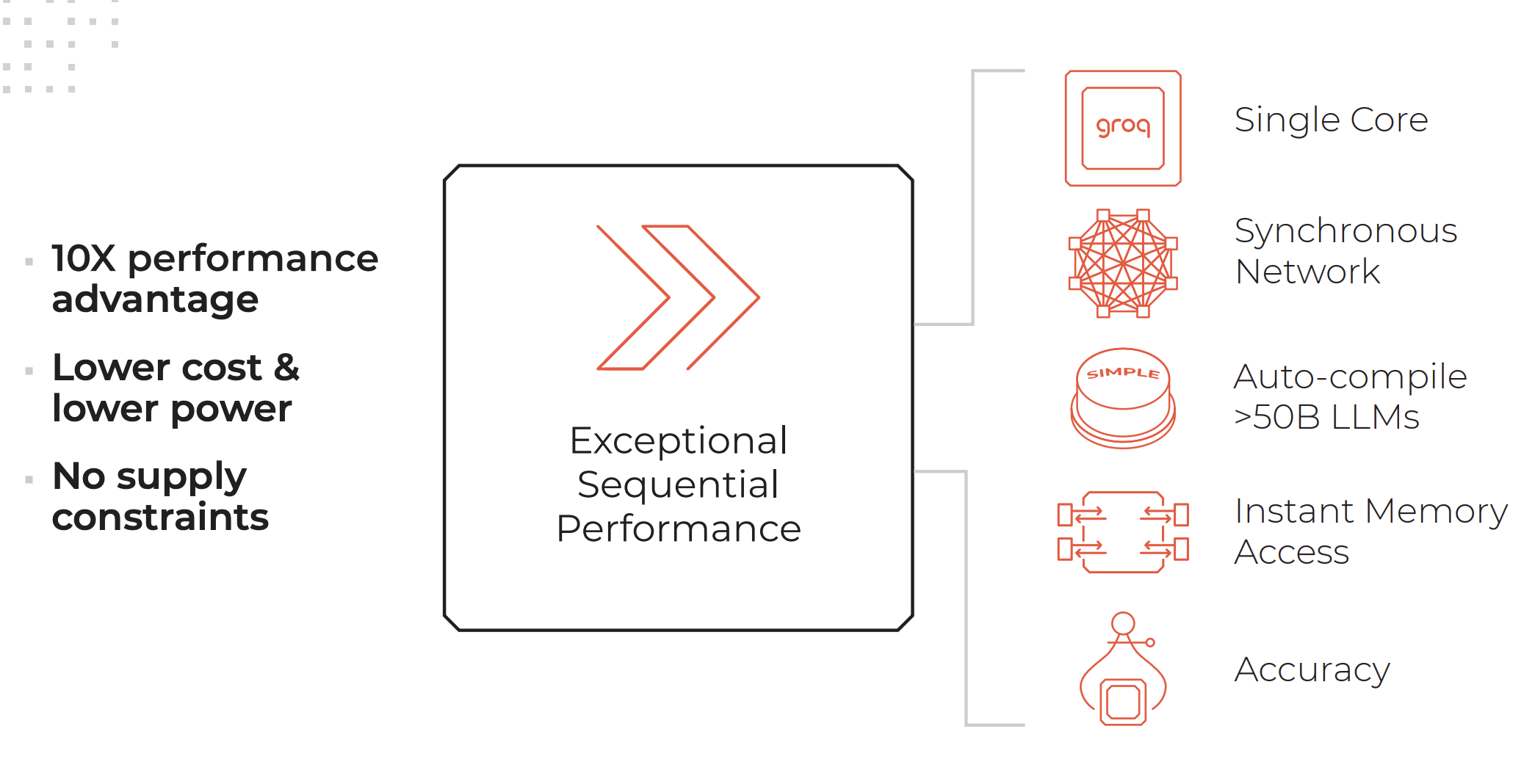
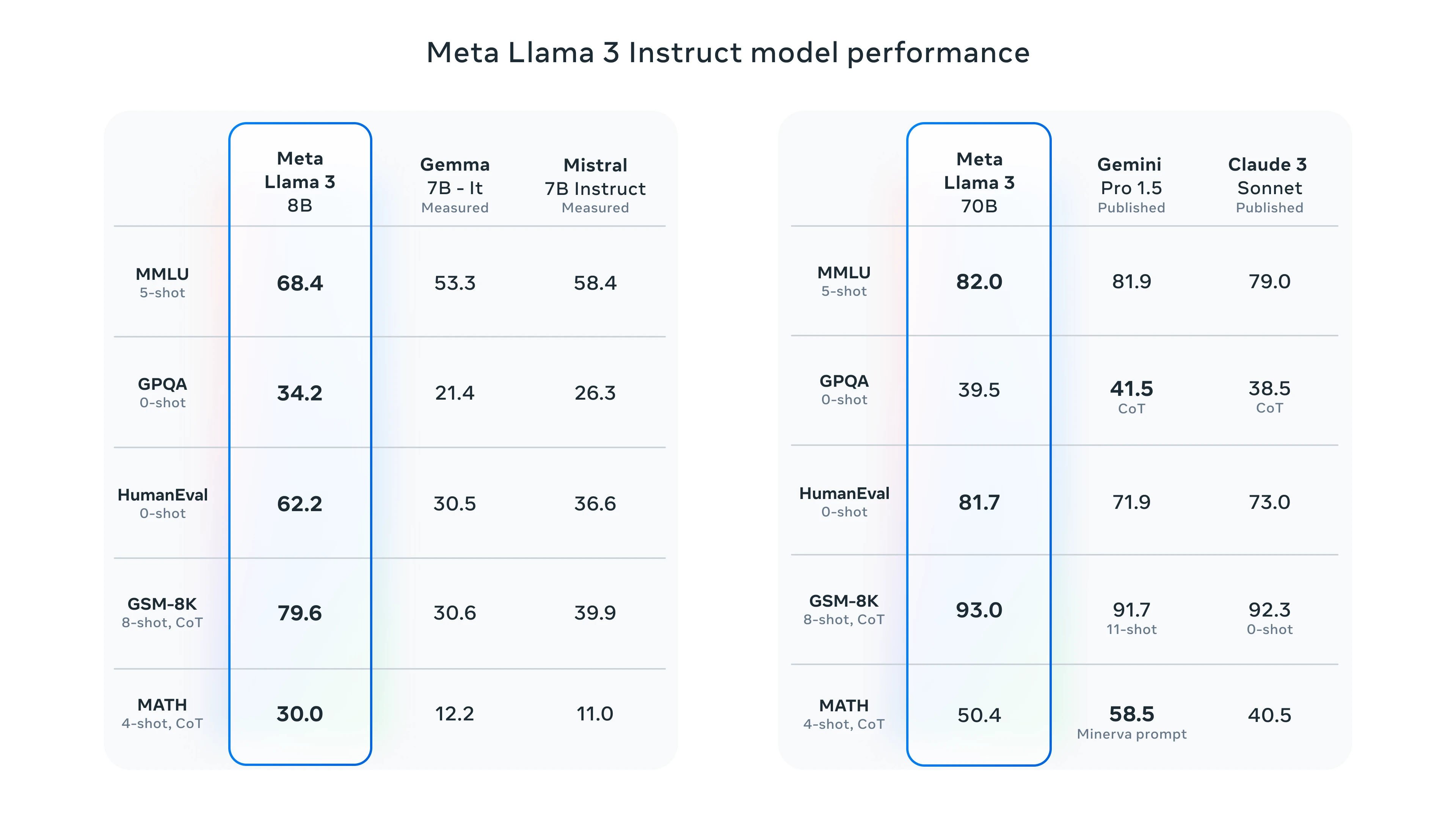
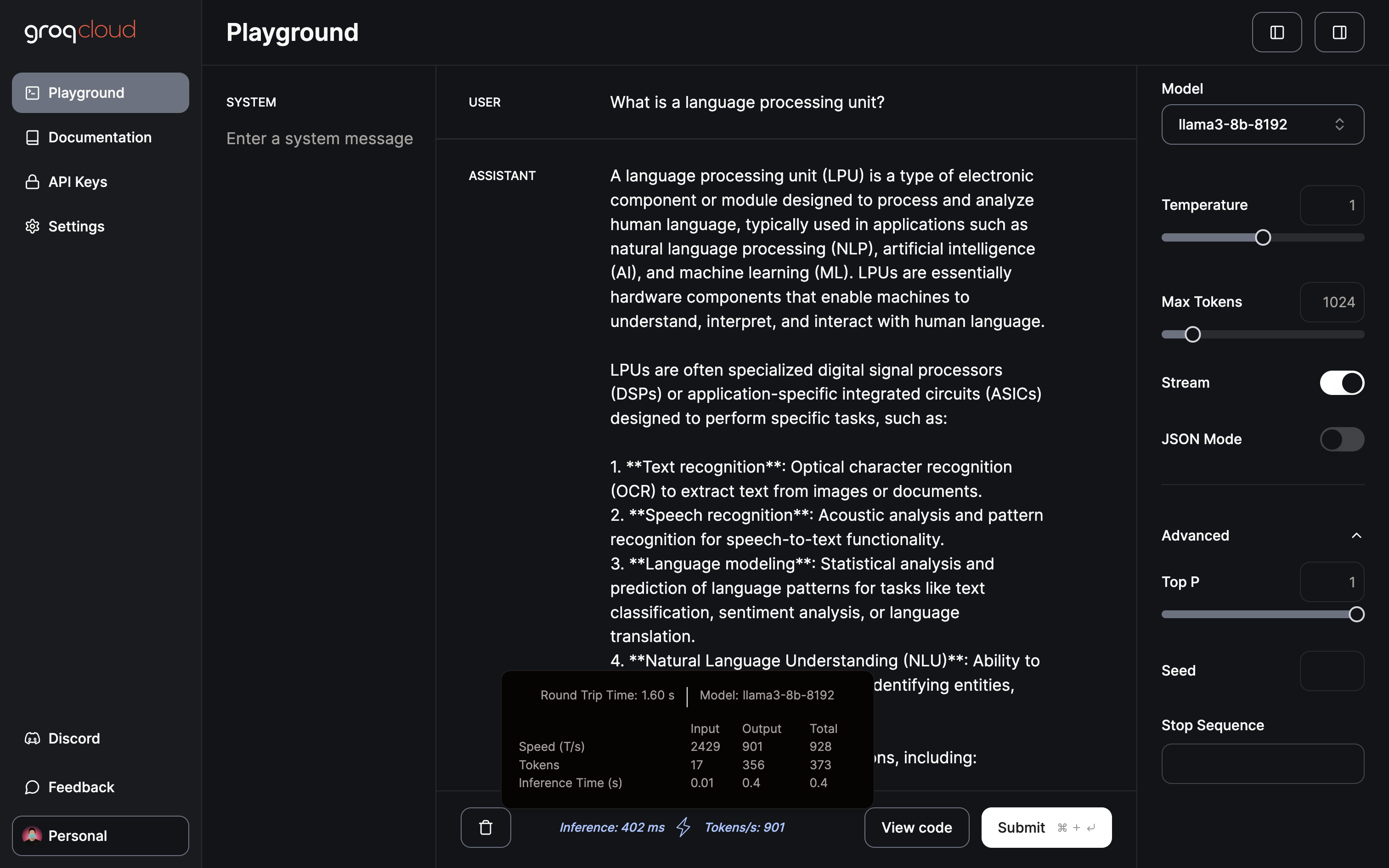
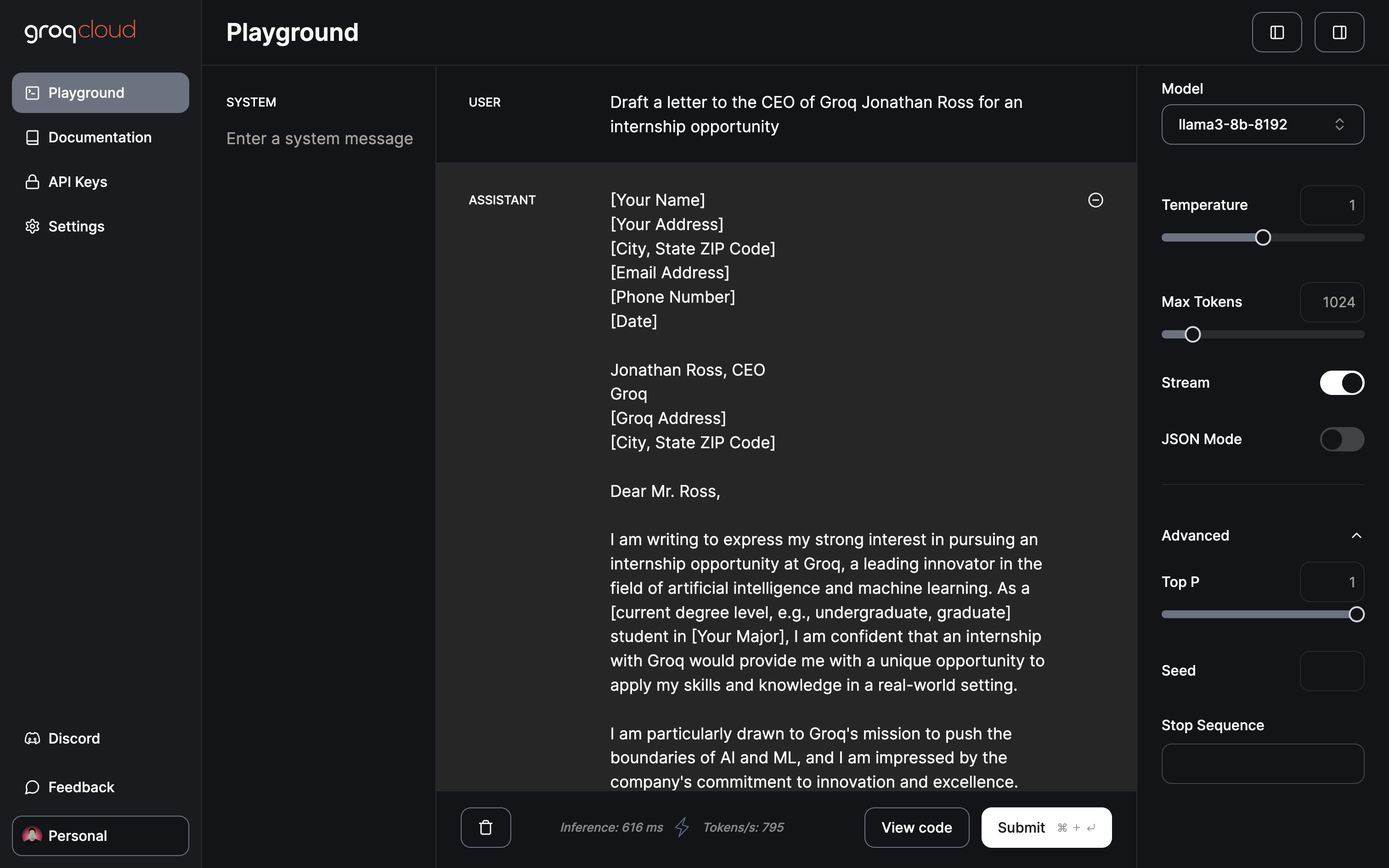
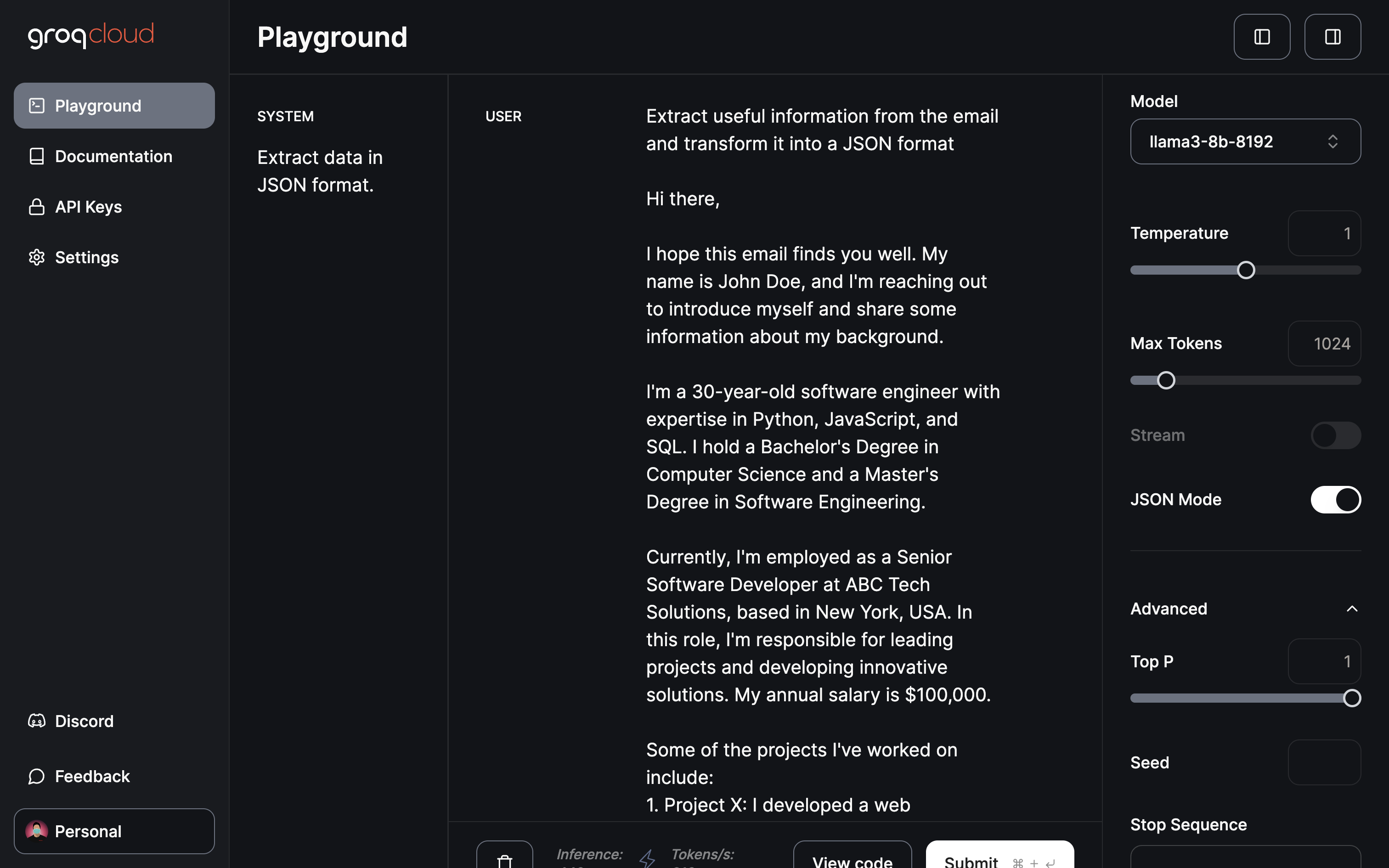
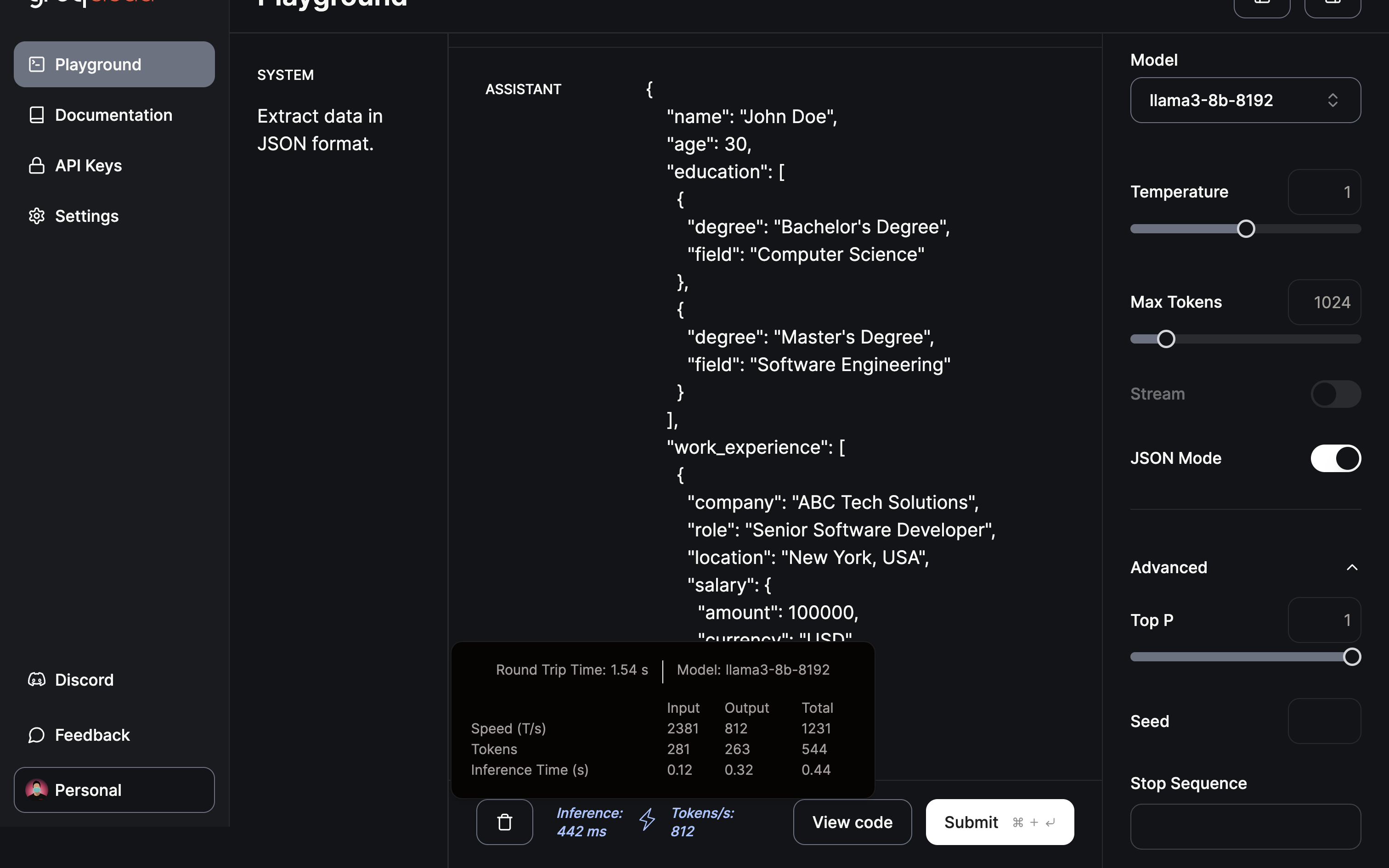
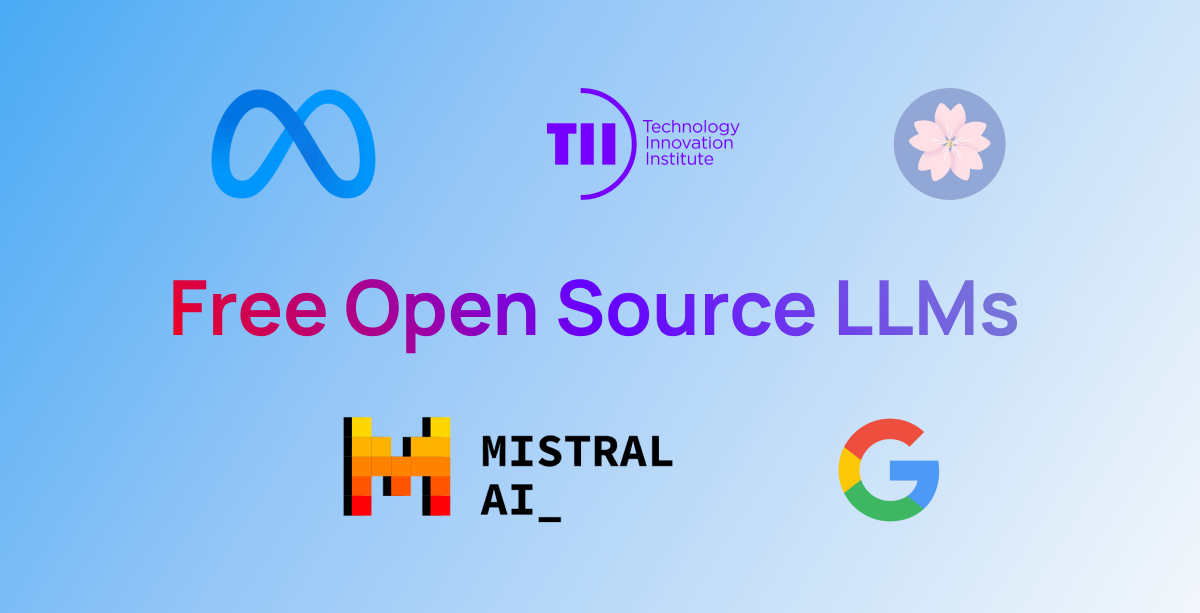
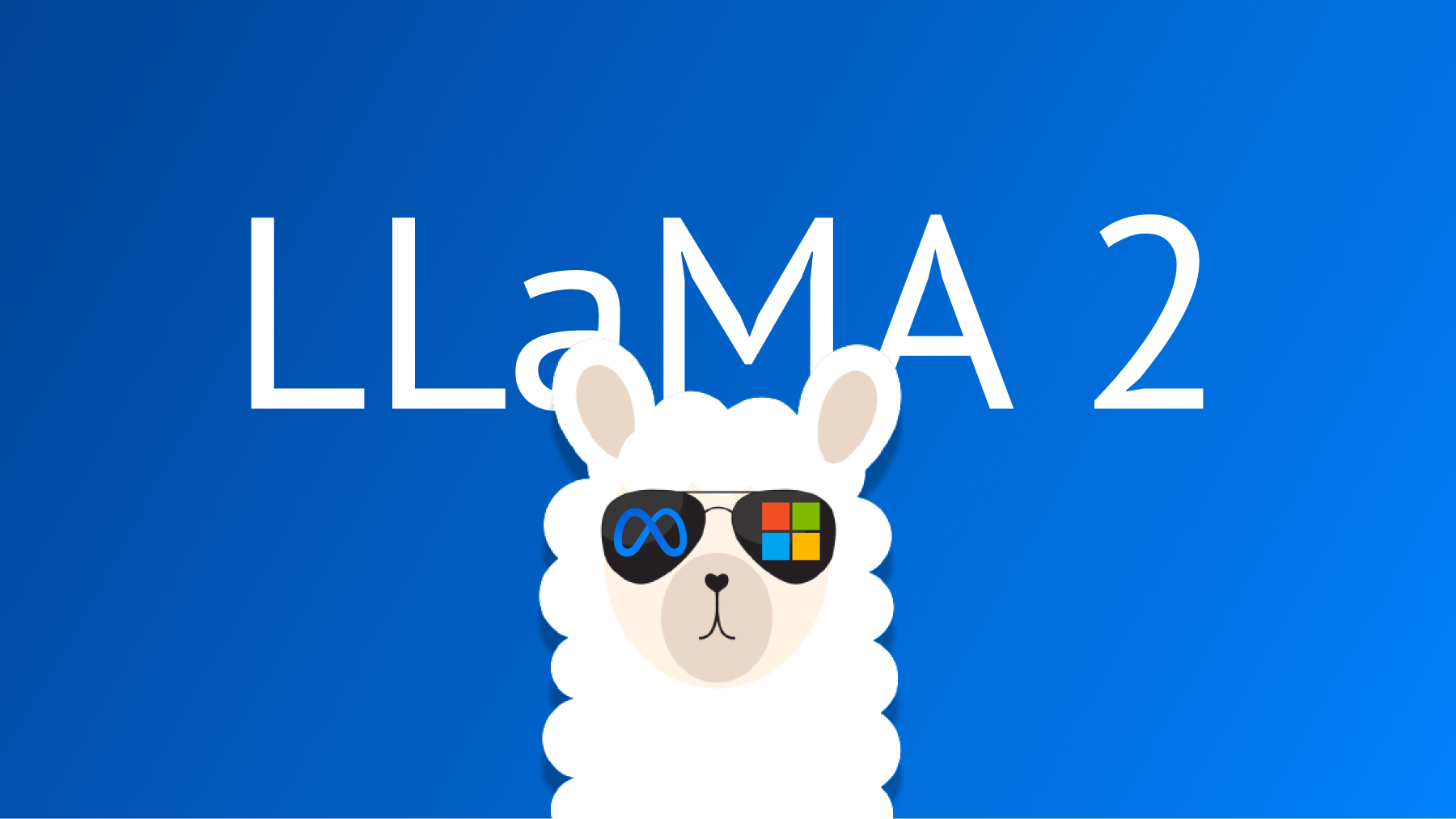



![Gemma] Building AI Assistant for Data Science 🤖](https://blogger.googleusercontent.com/img/b/R29vZ2xl/AVvXsEgg06dhS6iRpIv8hvyonlwncW-RC5n59E8vhaWRgIVqTP-Z1AbTBDtdJsX8ClDILimlGWlRAIORuZn8349TfUFmgqYyCRcoctTvNC_Kv70z41hCKd-0Fy4Ic4EgKyY0LxQ5rDt1eXi3jvEcTxgTC62glTl4e5Cffge50iiF0fxCBqmq9v-u7KTfIL4Lxb0/s1600/Gemma_social.png)